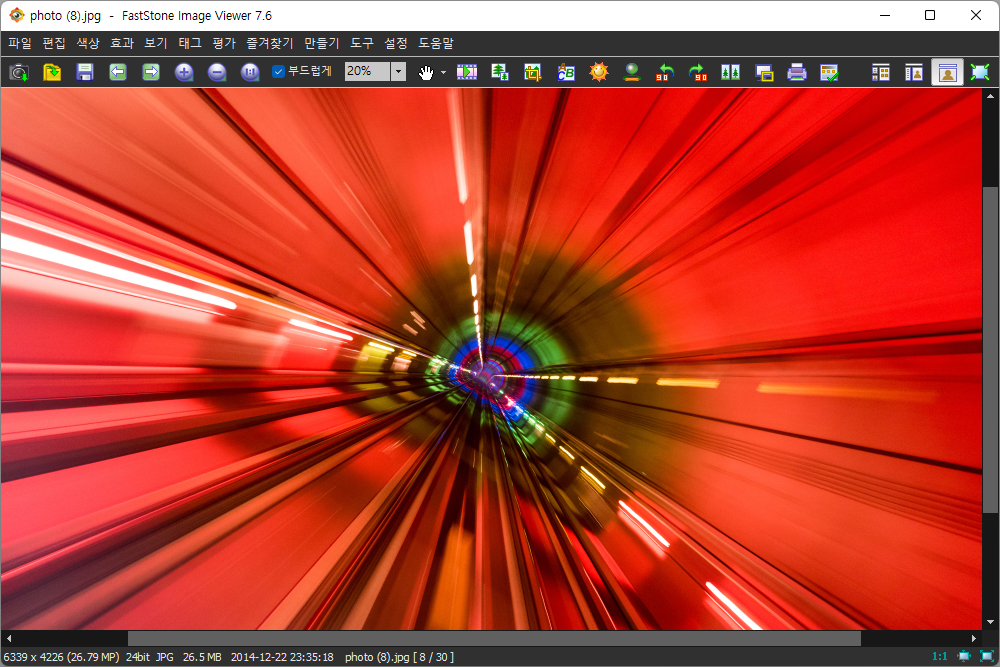
우리는 컴퓨터에서 다양한 종류의 소프트웨어를 사용하고 있습니다. 그중에서 대표적인 프로그램 중의 하나는 이미지 뷰어라고 할 수 있습니다. 그래서 시중에는 유료 혹은 무료로로 다양한 제품들이 출시되고 있습니다. 그럼 이번 리뷰에서는 무료 이미지뷰어 프로그램 중에서 최고라고 생각하는 패스트스톤(FastStone) 이미지 뷰어의 사용법을 자세하게 확인해 보도록 하겠습니다.

패스트스톤(FastStone) 이미지 뷰어는 아래 링크에서 다운로드 받을 수 있습니다. 참고로 최신 버전은 7.6이고 2022년 3월 31일 날짜로 몇 년만에 새로운 기능들이 업데이트되었습니다.
다운로드 : https://www.faststone.org

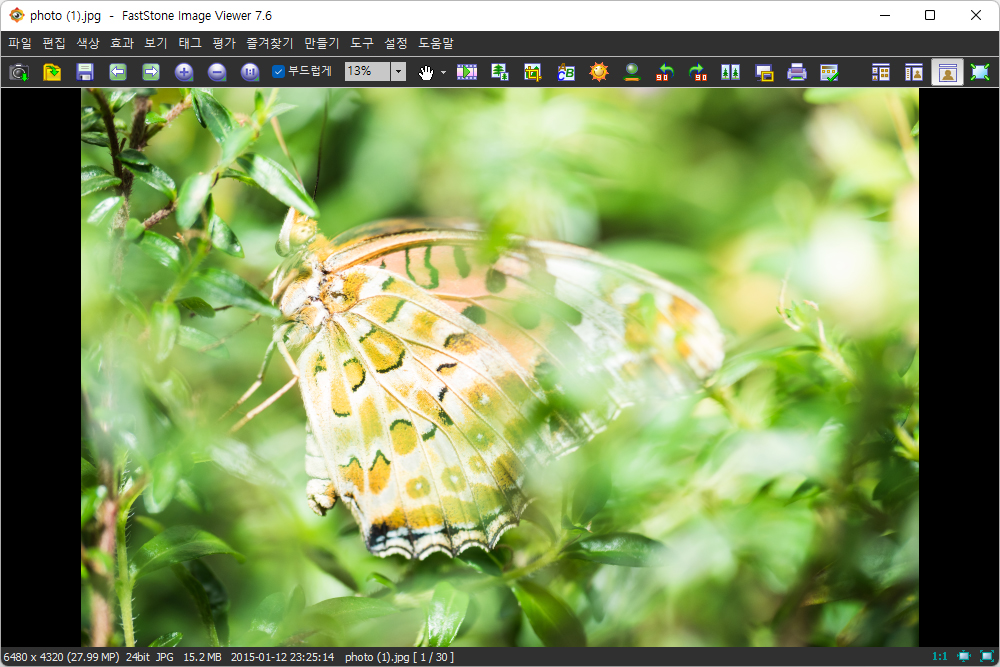
패스트스톤(FastStone) 이미지 뷰어는 크게 탐색기와 윈도우 뷰어로 구성되어 있습니다. 특히 제가 편리하다고 생각했던 부분은 이름에서도 알 수 있듯이 동작 속도가 빠르다는 점입니다. 물론 단점도 있는데요. 다른 이미지뷰어처럼 다중 실행이 안 된다는 점은 불편한 부분입니다.

패스트스톤(FastStone) 이미지 뷰어의 기능들을 살펴보면 파일에서는 따로 저장하거나 다시 부르기와 같은 기능들이 준비되어 있습니다. 그리고 한국어를 완벽하게 지원하기 때문에 어렵지 않게 사용할 수 있습니다.
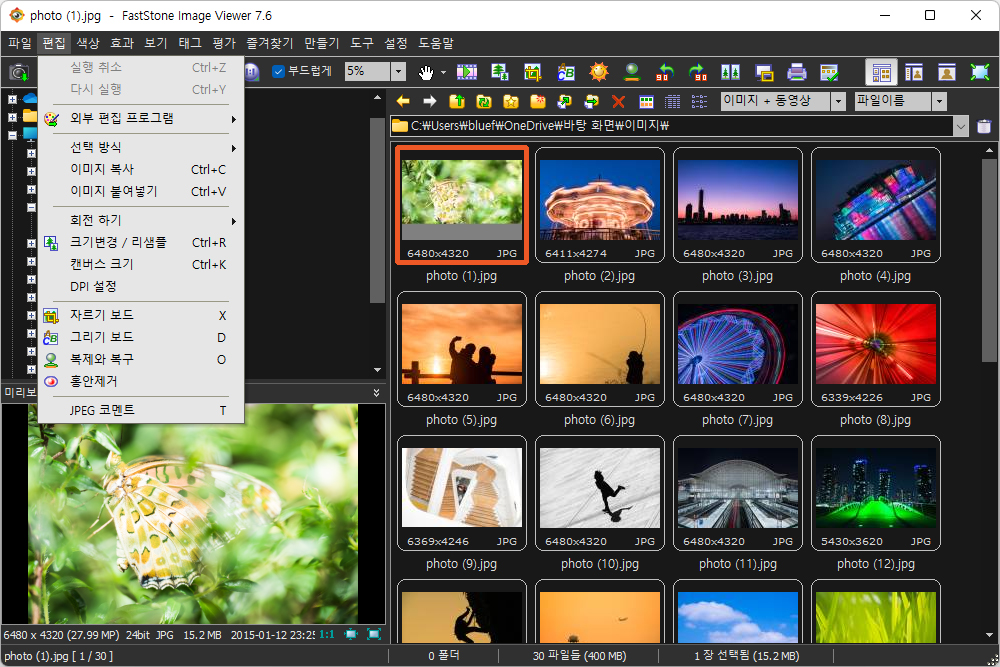
편집에서는 외부 편집 프로그램을 추가하거나 이미지를 회전하고 크기를 변경할 수 있는 등의 기능이 준비되어 있습니다. 특히 자르기와 그리기 보드 그리고 홍안 제거 등의 기능들이 탑재되었다는 점이 재미있는 부분입니다. 간단한 수준의 이미지 편집은 포토샵이 필요하지 않을 것 같습니다.

색상에서는 자동 조정을 하거나 조명, 색상, 레벨, 곡선, 선명하게 / 흐리게, 노이즈 줄이기와 같은 기능들을 활용할 수 있습니다. 가정에서 간단하게 이미지를 편집하는데 부족하지 않은 기능들이라고 할 수 있습니다.
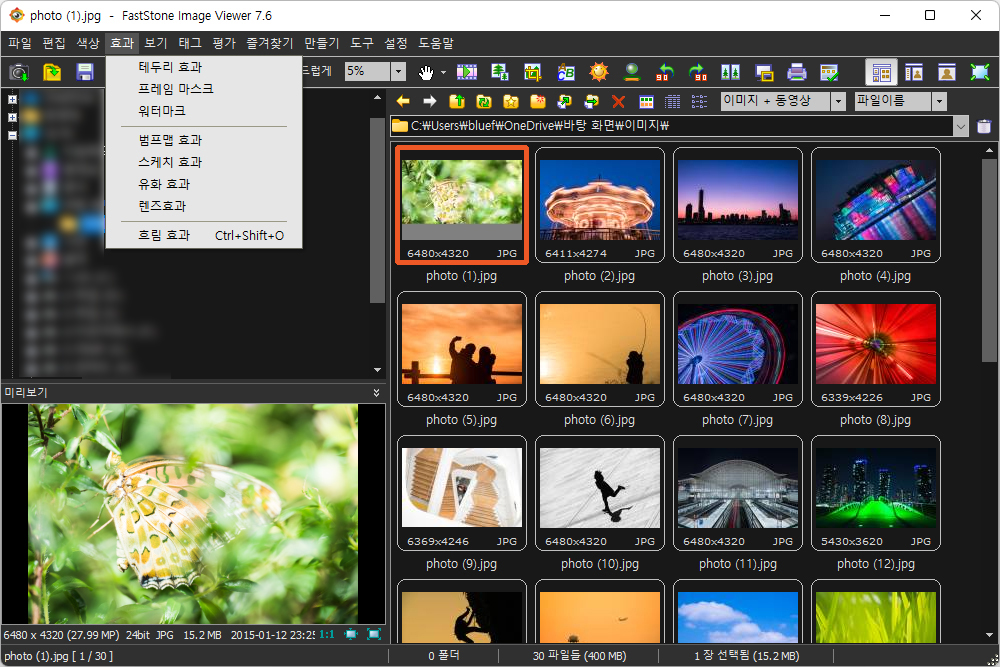
효과에서는 프레임 마스크와 워터마크와 그리고 스케치 효과와 유화 효과들을 실행시킬 수 있습니다. 잘 못 사용하면 사진이 조금 촌스러워보일 수 있으니 상황에 맞춰서 활용해 주시길 바랍니다.
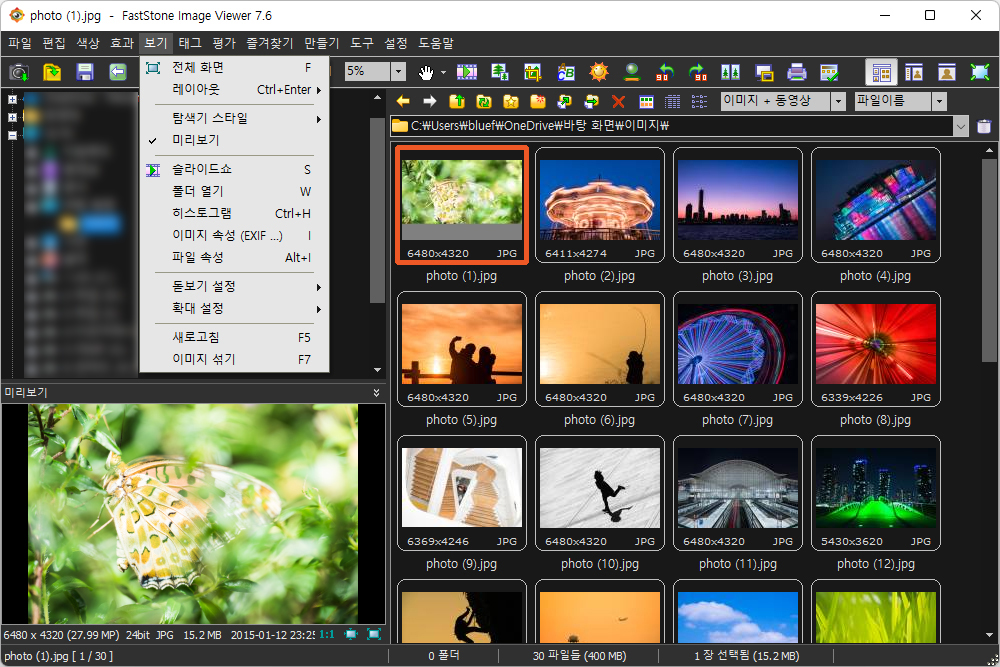
보기에서는 전체화면의 단축키 F키와 탐색시 스타일 그리고 슬라이드 쇼를 실행시킬 수 있는 기능들이 준비되어 있습니다. 유용한 기능들은 EXIF 이미지 속성도 I 키를 눌러서 간단하게 확인할 수 있다는 점입니다.
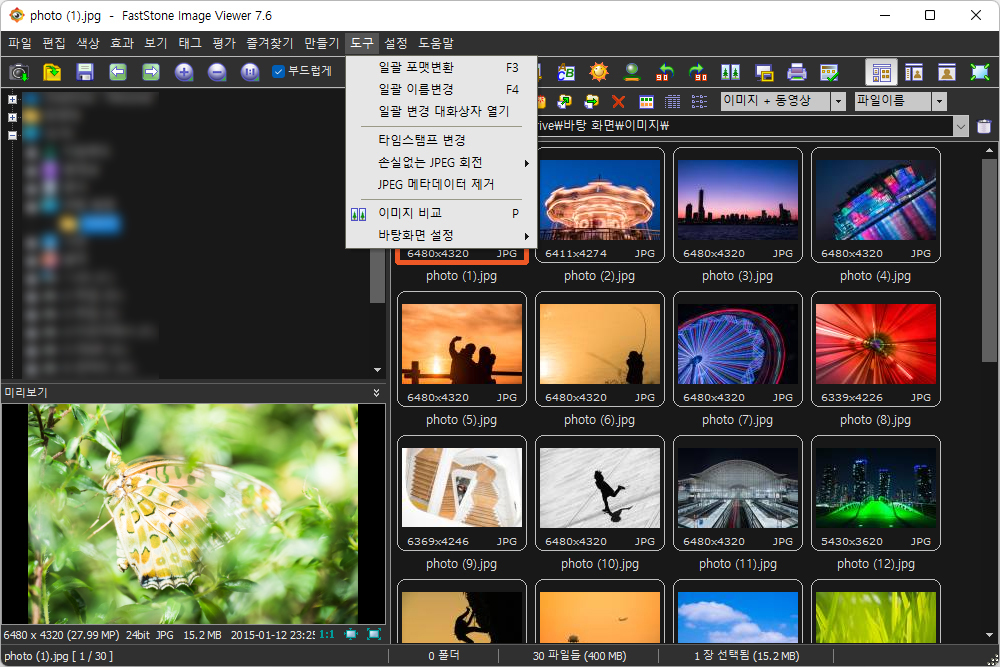
그리고 도구에서는 파일들의 포맷이나 이름을 일괄로 변경할 수 있습니다. 저는 주로 PNG 파일을 JPG로 전환하는 용도 등으로 활용하고 있습니다. 그리고 JPEG의 메타데이터를 제거할 수도 있습니다. 사진을 촬영한 카메라 정보나 시간 그리고 위치정보들이 들어가 있는 경우에는 웹에 업로드하기 전에 해당 정보를 제거해주는 것이 좋을 것 같습니다.

설정에서는 언어를 변경할 수 있고 설정으로 들어갈 수 있는 기능들이 준비되어 있습니다. 그리고 스킨의 경우에는 요즘 유행하고 어두운 테마도 지원을 합니다. 올레드 TV를 모니터 사용하는 분들에게 유용한 기능입니다.
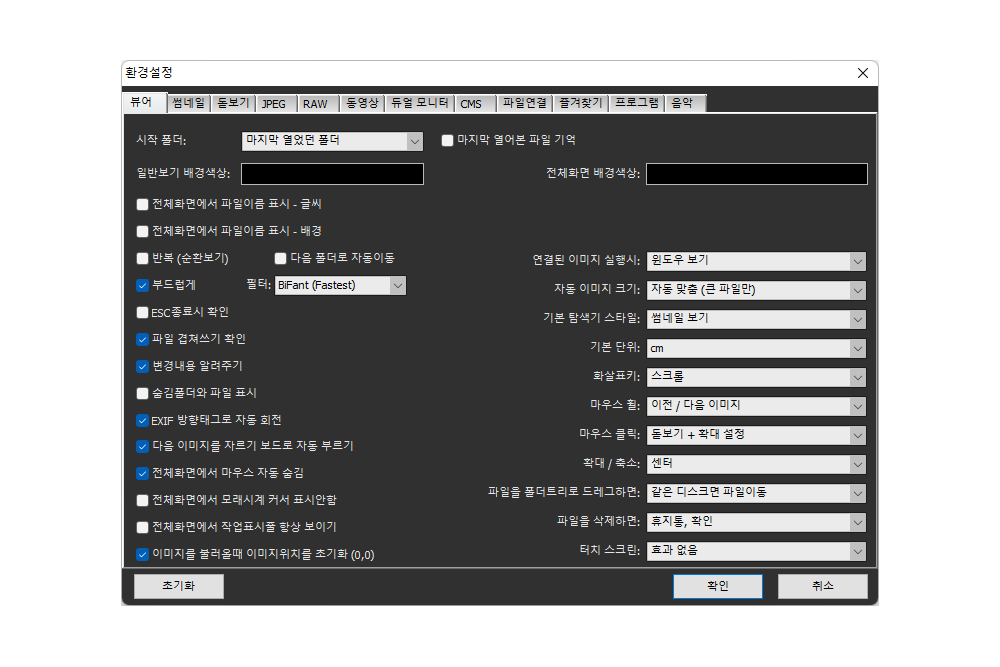
환경 설정을 확인해 보면 상당히 세밀하게 설정을 변경할 수 있는 것을 확인할 수 있습니다. 하나하나 확인을 해가면서 자신에게 맞는 세팅을 찾아가시는 것을 추천합니다.
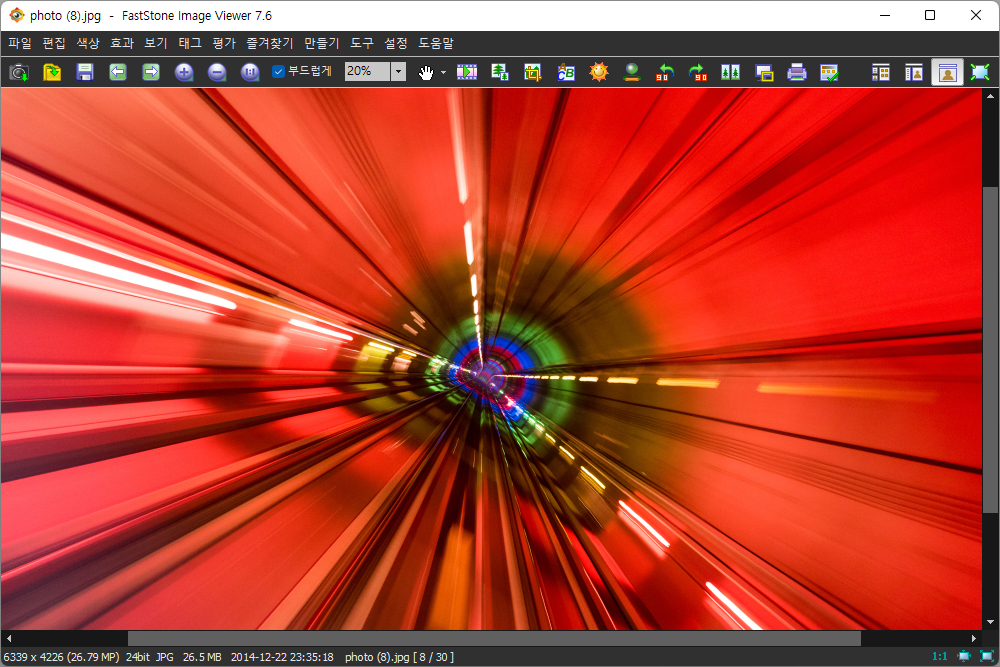
패스트스톤(FastStone) 이미지 뷰어는 제가 사용해 본 무료 프로그램 중에서는 최고라고 생각되었습니다. 특히 속도가 상당히 빠른 편이어서 여러 사진을 빠르게 훑어볼 수 있다는 장점이 있습니다. 물론 다중 실행이 되지 않아서 한 번에 여러 사진을 동시에 볼 수 없다는 점은 조금 아쉬운 부분입니다. 그래서 저는 무료 이미지 뷰어를 찾는 분들에게 패스트스톤(FastStone)을 추천합니다.







